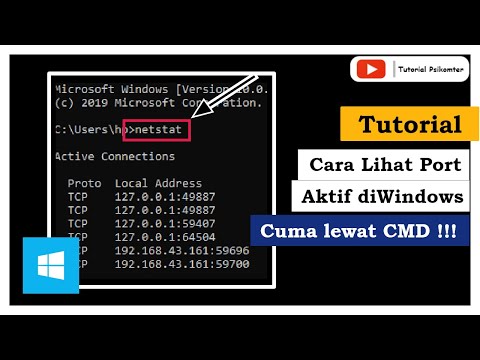Terdapat beberapa cara untuk memeriksa port di komputer anda. Port terbuka yang tidak digunakan oleh proses sistem atau rangkaian tempatan boleh menjadi sebab penembusan perisian berbahaya ke dalam sistem, akses ke komputer anda dari luar.

Arahan
Langkah 1
Pertama sekali, keadaan seperti ini harus dicegah oleh sistem perlindungan: antivirus dan firewall. Sekiranya anda tidak memasangnya, maka anda perlu memasang dan memeriksa sistem. Lebih-lebih lagi, disarankan untuk memasang kaedah perlindungan yang berkesan dan optimum (misalnya, Kaspersky Internet Security). Tetapi jika perisian seperti ini belum pernah digunakan sebelumnya, mungkin, port terbuka yang berbahaya telah lama digunakan secara aktif oleh aplikasi berbahaya.
Langkah 2
Cara termudah adalah dengan melihat kehadiran port tersebut dengan bantuan teks ringkas, yang boleh dilakukan secara dalam talian di pautan: https://2ip.ru/port-scaner/. Sekiranya, semasa analisis komputer anda, terdapat port terbuka (berpotensi berbahaya untuk sistem), program akan menunjukkannya dengan warna merah. Sekiranya port seperti itu dijumpai semasa ujian, tuliskan namanya secara berasingan, kerana perlu segera ditutup
Langkah 3
Anda boleh menutup port seperti itu dengan menggunakan banyak program. Tetapi yang paling mudah ialah Windows Worms Doors Cleaner, yang berukuran hanya 50 kb dan tidak memerlukan pemasangan (anda boleh memuat turunnya di: https://2ip.ru/download/wwdc.exe). Setelah memuat turunnya, semua yang perlu anda lakukan adalah memulakan dan menutup port berbahaya, yang diberikan oleh analisis komputer setelah pemeriksaan. Maka anda perlu menghidupkan semula komputer anda. Bagaimanapun, ini lebih tergesa-gesa, kerana lama-kelamaan pelabuhan itu mungkin dibuka semula. Oleh itu, disarankan untuk memasang firewall (misalnya, Outpost Firewall) dan menyimpan kedudukan yang ada setelah menutup port berbahaya
Langkah 4
Juga tidak menyakitkan untuk memeriksa komputer anda menggunakan utiliti AVZ percuma (anda boleh memuat turunnya dari pautan: https://www.z-oleg.com/secur/avz). Semasa ujian cepat, perlu untuk mengenal pasti kesilapan dalam tetapan sistem, mungkin dirobohkan menggunakan port yang sama. Contohnya, jika dibenarkan "pengguna tanpa nama", ia harus dilumpuhkan dan mulakan semula komputer.